檢查 Azure 虛擬桌面所需 FQDN 和端點的存取
若要部署 Azure 虛擬桌面,您必須允許特定的 FQDN 和端點。 您可以在 必要的 FQDN 和端點 中找到 FQDN 和端點清單。
Azure 虛擬桌面代理程式 URL 工具 可讓您快速且輕鬆地驗證工作階段主機是否能存取每個 FQDN 和端點,它是 Azure 虛擬桌面代理程式 (RDAgent) 的一部分。 如果無法這麼做,此工具會列出任何必要的 FQDN 和無法存取的端點,因此您可以視需要解除封鎖並重新測試。
注意
Azure 虛擬桌面代理程式 URL 工具不會確認您已允許存取我們針對 FQDN 指定的萬用字元項目,只有那些相依於工作階段主機位置的萬用字元內的特定項目,因此在執行此工具之前,請確定允許萬用字元項目。
必要條件
您需要下列各項才能使用 Azure 虛擬桌面代理程式 URL 工具:
工作階段主機 VM。
您的工作階段主機 VM 必須已安裝 .NET 4.6.2 架構。
工作階段主機 VM 上有 RDAgent 版本 1.0.2944.400 或更高版本。 Azure 虛擬桌面代理程式 URL 工具的可執行檔是
WVDAgentUrlTool.exe,且包含在與 RDAgent 相同的安裝資料夾中,例如C:\Program Files\Microsoft RDInfra\RDAgent_1.0.2944.1200。WVDAgentUrlTool.exe檔案必須與WVDAgentUrlTool.config檔案位於相同的資料夾中。
使用 Azure 虛擬桌面代理程式 URL 工具
若要使用 Azure 虛擬桌面代理程式 URL 工具:
以工作階段主機上的系統管理員身分開啟PowerShell。
執行下列命令,將目錄變更為與工作階段主機上安裝的最新 RDAgent 相同的資料夾:
$RDAgent = Get-WmiObject -Class Win32_Product | ? Name -eq "Remote Desktop Services Infrastructure Agent" | Sort-Object Version -Descending $path = ($RDAgent[0]).InstallSource + "RDAgent_" + ($RDAgent[0]).Version cd $path執行下列命令以執行 Azure 虛擬桌面代理程式 URL 工具:
.\WVDAgentUrlTool.exe執行檔案之後,您會看到可存取和無法存取的 FQDN 和端點清單。
例如,下列螢幕擷取畫面顯示您需要解除封鎖兩個必要 FQDN 的案例:
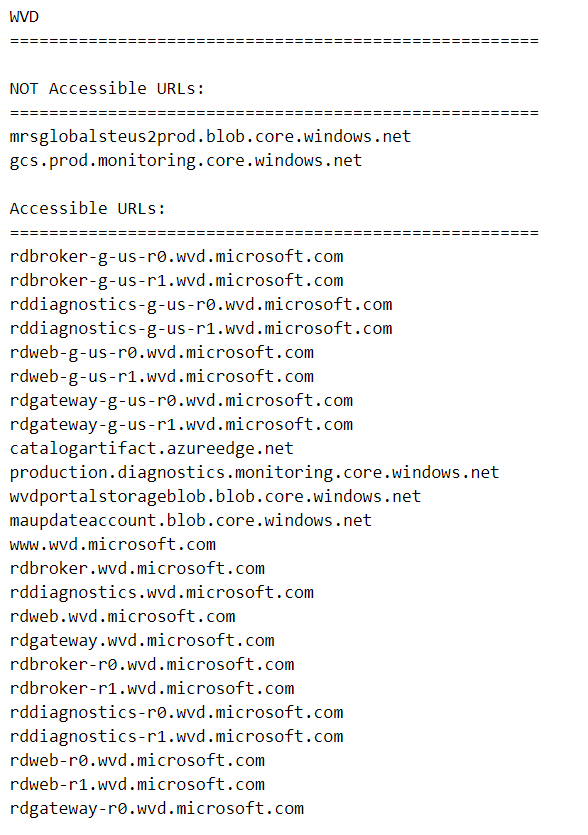
所有必要 FQDN 和端點均可存取時,輸出看起來應該像下面這樣。 Azure 虛擬桌面代理程式 URL 工具不會驗證您是否允許存取我們針對 FQDN 指定的萬用字元項目。
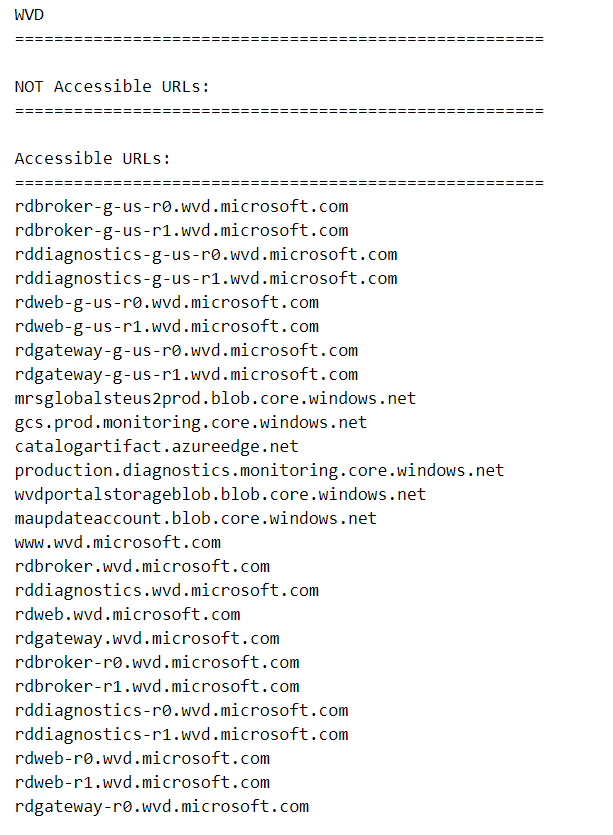
您可以在其他工作階段主機上重複這些步驟,特別是在不同的 Azure 區域中或使用不同的虛擬網路時。
下一步
檢閱 Azure 虛擬桌面 所需的 FQDN 和端點 清單。
若要瞭解如何解除封鎖 Azure 防火牆中的這些 FQDN 和端點,請參閱 使用 Azure 防火牆來保護 Azure 虛擬桌面。
如需網路連線能力的詳細資訊,請參閱 瞭解 Azure 虛擬桌面網路連線能力
意見反應
即將登場:在 2024 年,我們將逐步淘汰 GitHub 問題作為內容的意見反應機制,並將它取代為新的意見反應系統。 如需詳細資訊,請參閱:https://aka.ms/ContentUserFeedback。
提交並檢視相關的意見反應